V tomto návodu ti ukážeme, jak jednoduše zkonvertovat jpg. nebo png. obrázek či ikonu do C pole, které uložíš přímo v paměti ESP32/ESP8266 a zobrazíš na displeji. A co tam můžeš uložit? Třeba svoje logo firmy, ikonu pro meteostanici nebo jenom stupnici pro zobrazení teploty, vlhkosti, CO2.
Ukládat do vnitřní paměti ESP32/ESP8266 má své výhody a samozřejmě i nevýhody. Mezi (ne)výhody patří:
- jednoduchost
- není potřeba slot pro microSD kartu
- není potřeba přídavné knihovny (JPEG decoder)
- obrázky/ikony zaberou hodně místa na úkor programu
- z toho vyplývá omezené množství ikon
My si zobrazíme Laskakit logo na našem novém vývojovém kitu ESPD-3.5″, což je TFT displej s rozlišením 480×320, ESP32, nabíjecí obvodem akumulátoru, programování přes USB-C konektor (vestavěný programátor) a samozřejmě má i microSD slot a rozšiřující hřebínek pro připojení do dalších desek. A nesmí chybět ani náš uŠup konektor. O tom jsme psali tady. Displej má i dotykovou vrstvu.
Příprava obrázku
Vyber si obrázek/ikonu, kterou chceš na displeji zobrazit. Zkontroluj si maximální velikost staženého nebo nakresleného obrázku a představ si, jak velký by zhruba měl na displeji být.
Otevři si nějaký program pro úpravu fotek (například Gimp) a uprav fotku na požadovaný rozměr. My jsme si změnšili logo na 400x102px.
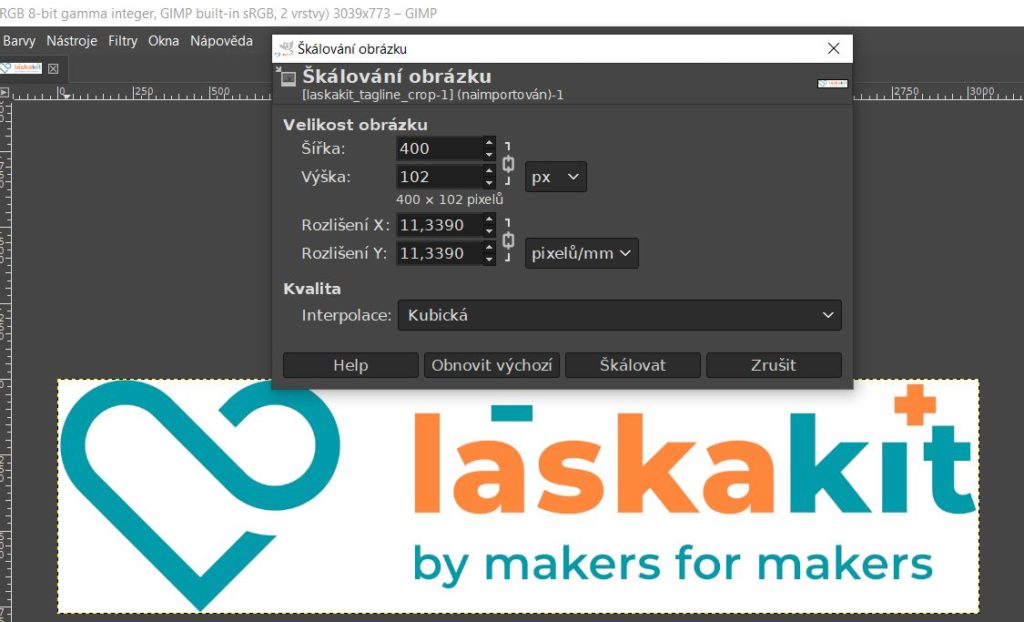
Fotku si ulož.
Teď si stáhni program LCD Image Converter, ten ti pomůže s vygenerováním pole, které poté uložíš do ESP32.
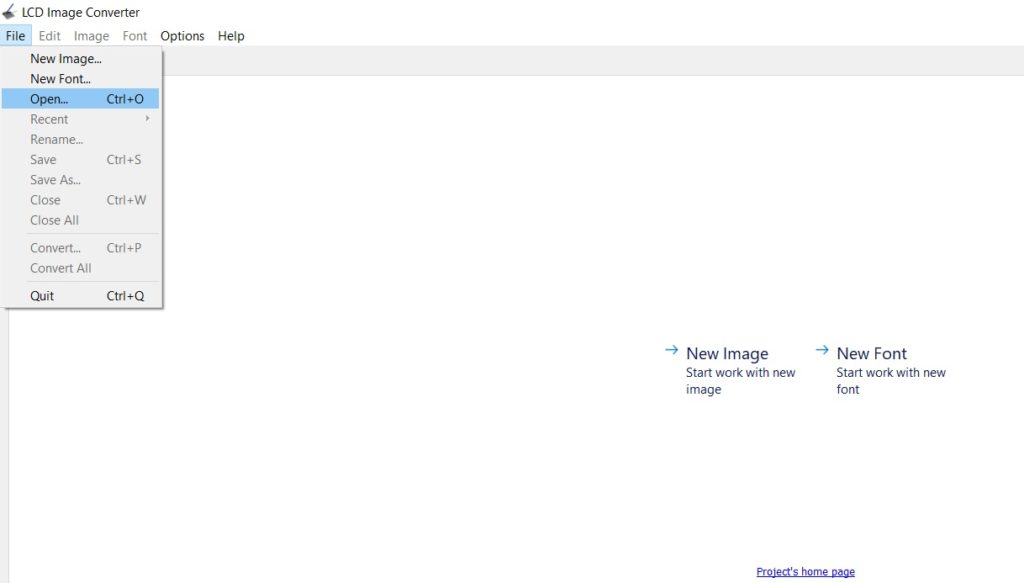

Nastavení obrázku. V Menu -> Options -> Conversion -> Image
Zde změnit z Little-Endian na Big-Endian

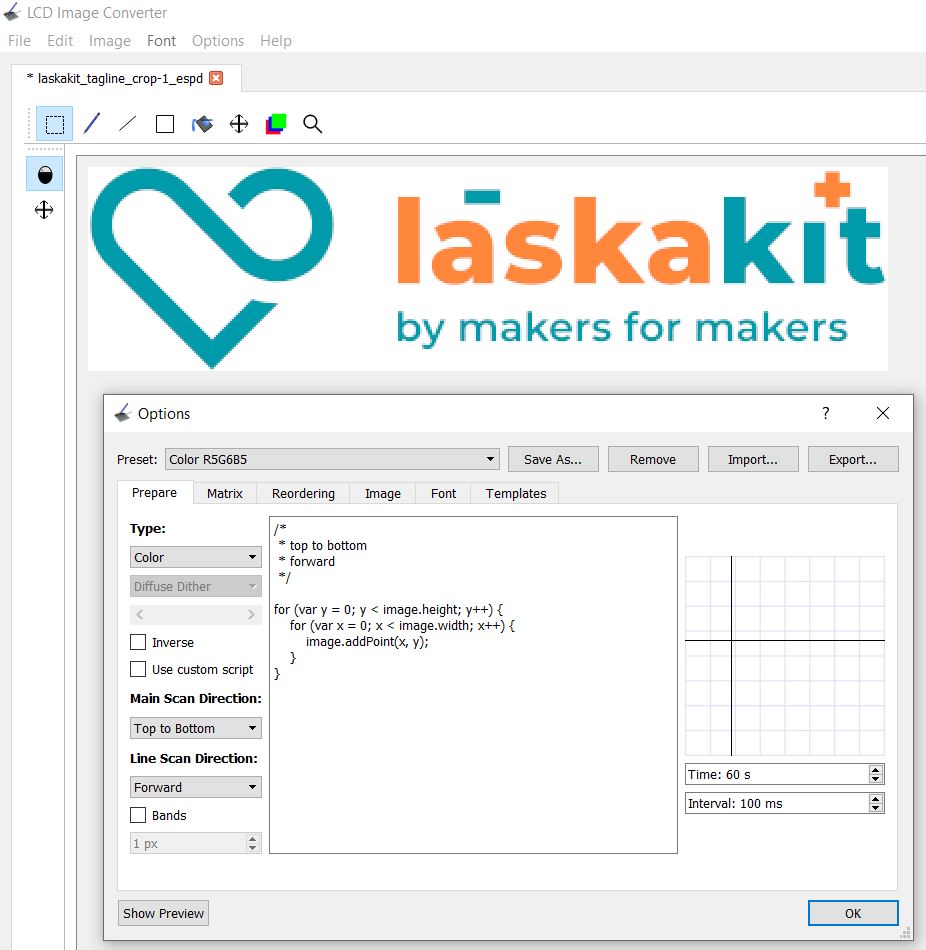
Klikni na Show Preview a zkopíruj vygenerované pole.

Vytvoř si nový soubor, pojmenovat jej můžeš například bitmaps.h, kam vložíš tento kód. Soubor bitmaps.h musí být ve stejné složce jako je tvůj kód *.ino.
#ifndef BITMAPS_H
#define BITMAPS_H
const PROGMEM uint16_t laskakit [400*102] = {
...
};
#endifMísto třech teček „…“ doplniš vygenerované pole z LCD Image Converter.

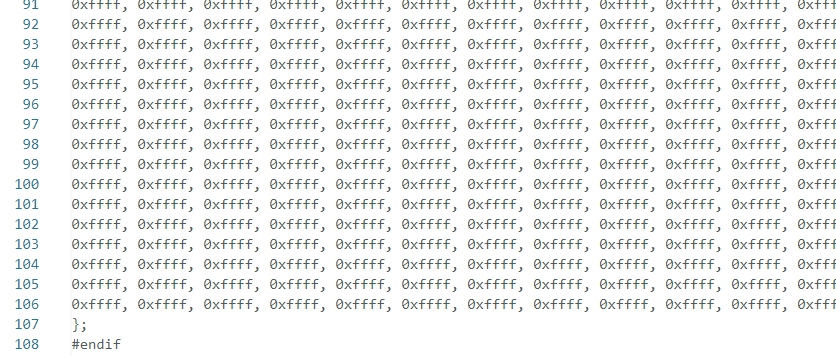
A co by mělo být v tvém *.ino souboru? Například tohle:
#include <TFT_eSPI.h> // Hardware-specific library
#include <SPI.h>
#include "bitmaps.h"
TFT_eSPI tft = TFT_eSPI();
void setup()
{
tft.init();
tft.setRotation(1);
}
void loop()
{
tft.fillScreen(TFT_WHITE);
tft.setTextColor(TFT_WHITE, TFT_BLACK);
/*
* LCD image convertor
* Block size: 16 bit
* Byte order: Big Endian
* Rest: default settings
*/
tft.pushImage(40, 100, 400, 102, laskakit);
delay(1000);
}Celý kód se vzorovým příkladem najdeš na našem githubu. Vzorový kód vykreslí logo a napíše text na ESPD-3.5″ https://github.com/LaskaKit/ESPD-35/tree/main/SW/ESPD-3.5_basic_test
S tímto displejem používáme nejraději knihovnu TFT_eSPI, kterou najdeš na https://github.com/Bodmer/TFT_eSPI
Stále aktualizovaná knihovna se spousty vzorových kódů.
Github pro ESPD-3.5″ najdeš na https://github.com/LaskaKit/ESPD-35

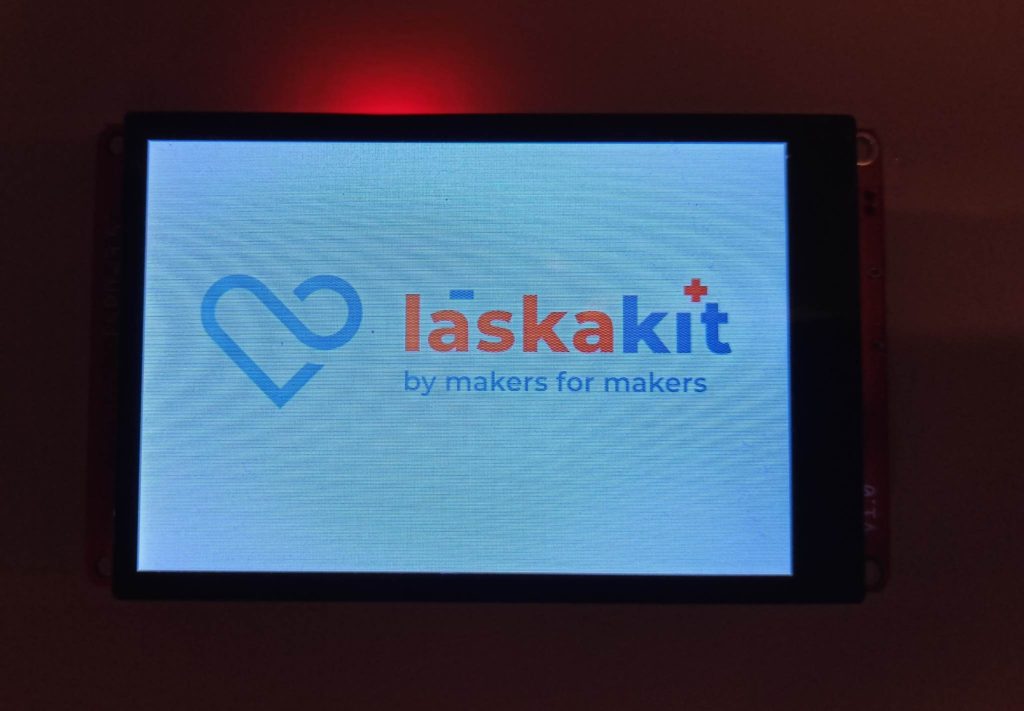






2 Responses
Mám dotaz, je možné v rámci jednoho souboru (napriklad ikony.h) definovat více než jednu ikonu?
#ifndef IKONY_h
#define IKONY_h
const PROGMEM uint16_t ico01d [100*100] = {
..
};
const PROGMEM uint16_t ico01n [100*100] = {
…
};
#endif
Dobrý den,
ano, takhle to funguje. Jen nesmíte překročit paměť ESP32.